Winroute firewall 5快速安装指南
用于安装winroute firewall 5的gateway计算机需要以下配置。
计算机硬件要求:
1、CPU Intel Pentium II 或者兼容产品; 300 MHz以上
2、128 MB RAM以上物理内存
3、两块网络接口卡,其中一块用于广域网连接包括ethernet, modem, USB, wireless或者任何使用TCP/IP的其他连接方式.一块用于与内部局域网连接。
4、15M以上自由磁盘空间。
5、根据所选的记录日志和数据流量,要有足够的磁盘空间来记录这些日志
操作系统要求:
1、windows 98 ,ME, NT,2000,XP
推荐安装在windows NT,2000,XP系统之上,Kerio Technologies不能确
保winroute firewall 5与windows 98,ME很好的配合使用。
2、确保没有第三方防火墙和VPN软件安装在gateway计算机上。
3、确保gateway计算机上已经禁用ICS(internet connection sharing)。
4、如果gateway计算机上使用的是windows XP系统,确保ICF(internet connection firewall)已经禁用。
5、确保gateway计算机上正确安装了TCP/IP协议,并且用于广域网连接的网络接口卡根据ISP的要求已经正确配置并能正常访问internet。
6、确保局域网客户端计算机已经与gateway计算机正常连接。推荐局域网客户端计算机和gateway计算机用于连接局域网的网卡使用静态专用ip地址。
二、 安装软件
1、 运行安装光盘内WinRoute-Firewall.exe文件,当出现图一时点击Next按钮。(以5.1.7版本为例,其他5.1.X版本相同安装方法。)
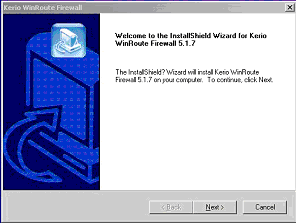 |
| 图一 |
2、当出现图二是选择I agree,并点击Next按钮。
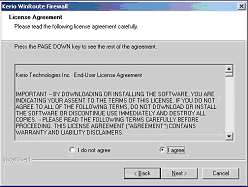 | 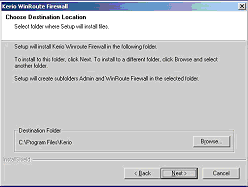 |
| 图二 | 图三 |
3、出现图三时可根据需要改变winroute firewall 5的安装路经。选择完成后,点击Next按钮。
4、出现图四时可选择典型,最小化和自定义安装,推荐选择典型安装,然后点击Next按钮,开始文件复制。
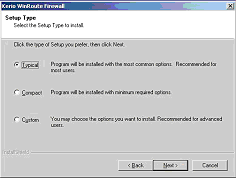 | 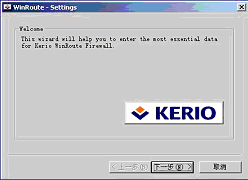 |
| 图四 | 图五 |
5、文件复制完成后出现图五,是winroute firewall 5设置欢迎界面,直接点击下一步即可。
6、出现图六是要求填入winroute firewall 5管理员账户和密码。必须输入密码,而且如果密码长度小于6位,系统会提示是否确认。
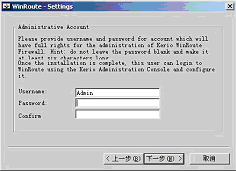 | 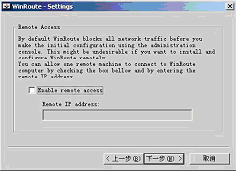 |
| 图六 | 图七 |
7、由于winroute firewall 5安装完成后默认是禁止一切连接,所以当出现图七时是要求用户输入一个在安装完成后可以远程配置软件的局域网内IP地址,如果不需要,可以不填,直接点击下一步。
8、图八提示管理员账号已经建立,点击完成,出现图九,询问是否立刻重新启动计算机。选择重新启动计算机。
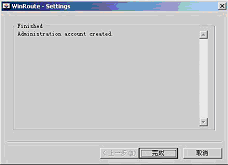 | 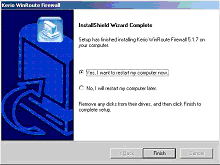 |
| 图八 | 图九 |
三、 完成配置向导
1、 重新启动计算机后会出现图十,询问是否打开Administration console以便开始配置winroute firewall 5。直接点击是,然后等待系统启动。
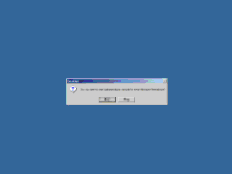 | 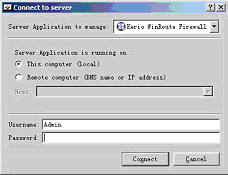 |
| 图十 | 图十一 |
2、 系统启动后会自动启动winroute firewall 5,出现图十一。选择This
computer (local),然后输入您在软件安装第6步设定的用户名和密码,点击connect。如果您是在另外一台计算机上远程配置,那么需要选择Remote computer (DNS name or IP address),然后在Host:填入Gateway 计算机的DNS或者IP地址,再输入用户名和密码登陆。
3、 登陆完成后会出现图十二,启动网络规则配置向导,此向导配置的规则可以在日后由人工添加、修改和删除。如果您对winroute firewall 5的Traffic Policy相当熟悉可以直接点击Cancel跳过此向导,如果不是非常熟悉请点击Next,使用本向导,迅速完成网络规则设置。
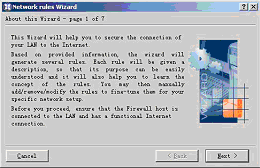 | 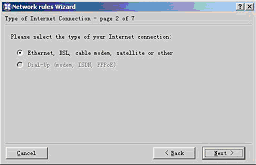 |
| 图十二 | 图十三 |
4、 出现图十三,在此winroute firewall 5让您选择您所使用的Internet连接方式,选择好之后点击Next.
5、 出现图十四,让您在下拉菜单中选择连接Internet的网卡,选择好之后点击Next。
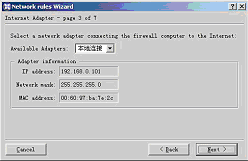 | 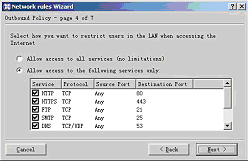 |
| 图十四 | 图十五 |
6、 出现图十五,其中有两个选项,上面一个选项Allow access to all services(no limitations)是允许客户端计算机无限制访问所有的网络服务,下面一个Allow access to the following services only是只允许客户端计算机访问列表中列出并选中的网络服务。您可根据自己网络通讯的需要做出选择。选择好之后点击Next。
7、 出现图十六,如果您的内部局域网内有为Internet用户提供服务(比如WEB,FTP等)的计算机,那么在这里设置。点击Add,出现图十七,第一个选项是Firewall,如果服务是安装在gateway计算机上,选择此项。第二个选项是IP Address,如果服务是安装在内部网络的某计算机上,选择此项并在后面的空格内填入IP地址。在下拉菜单Service中选择您提供的具体的服务,Winroute firewall 5已经预定义70多种常用的服务,可以直接在下拉菜单中选择。选择完成后点击OK返回图十六。您也可以自己预定义特殊的服务,再此选择。如果您的内部网络没有服务提供给Internet访问者,可以直接点击Next跳过此步骤。
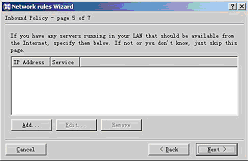 | 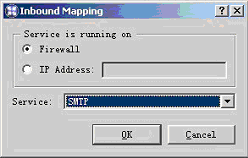 |
| 图十六 | 图十七 |
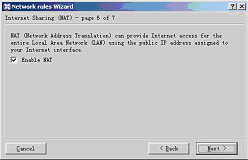 | 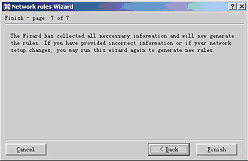 |
| 图十八 | 图十九 |
8、 出现图十八Enable NAT一定要钩选,NAT可以让客户端不用设置任何代理服务器选项就能通过winroute firewall 5 共享访问internet。然后点击Next,出现图十九点击完成。
到此,winroute firewall 5的快速安装已经完成。您的客户端可以通过她享受上网的服务了。当然本文所介绍的只是软件的基本安装过程,许多winroute firewall 5提供的的特性请详细阅读winroute firewall 5管理员使用手册。
| 自由广告区 |
| 分类导航 |
| 邮件新闻资讯: IT业界 | 邮件服务器 | 邮件趣闻 | 移动电邮 电子邮箱 | 反垃圾邮件|邮件客户端|网络安全 行业数据 | 邮件人物 | 网站公告 | 行业法规 网络技术: 邮件原理 | 网络协议 | 网络管理 | 传输介质 线路接入 | 路由接口 | 邮件存储 | 华为3Com CISCO技术 | 网络与服务器硬件 操作系统: Windows 9X | Linux&Uinx | Windows NT Windows Vista | FreeBSD | 其它操作系统 邮件服务器: 程序与开发 | Exchange | Qmail | Postfix Sendmail | MDaemon | Domino | Foxmail KerioMail | JavaMail | Winwebmail |James Merak&VisNetic | CMailServer | WinMail 金笛邮件系统 | 其它 | 反垃圾邮件: 综述| 客户端反垃圾邮件|服务器端反垃圾邮件 邮件客户端软件: Outlook | Foxmail | DreamMail| KooMail The bat | 雷鸟 | Eudora |Becky! |Pegasus IncrediMail |其它 电子邮箱: 个人邮箱 | 企业邮箱 |Gmail 移动电子邮件:服务器 | 客户端 | 技术前沿 邮件网络安全: 软件漏洞 | 安全知识 | 病毒公告 |防火墙 攻防技术 | 病毒查杀| ISA | 数字签名 邮件营销: Email营销 | 网络营销 | 营销技巧 |营销案例 邮件人才:招聘 | 职场 | 培训 | 指南 | 职场 解决方案: 邮件系统|反垃圾邮件 |安全 |移动电邮 |招标 产品评测: 邮件系统 |反垃圾邮件 |邮箱 |安全 |客户端 |